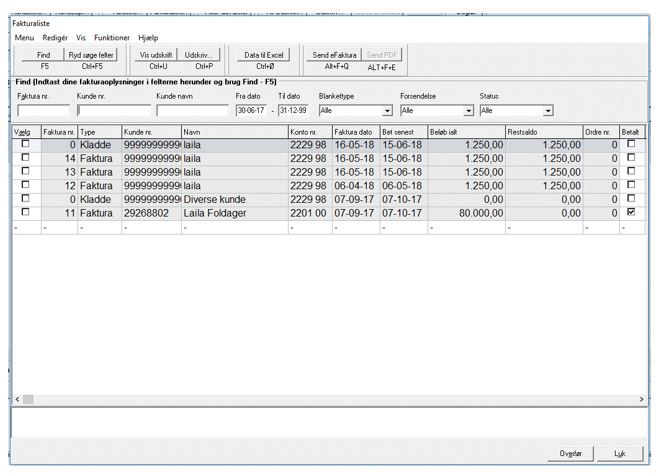Ø90 – Fakturering - Fakturaliste
Samlet overblik over ejendommens fakturaer mv.
Sidst opdateret:
Fakturalisten giver et samlet overblik over ejendommens fakturaer, kladder, tilbud eller kreditnotaer.
Overblikket gør det muligt at se, om fakturaen er betalt udskrevet eller sendt elektronisk.
Endvidere kan der foretages en søgning, som filtrerer fakturakartoteket – så det er hurtigere og nemmere at finde den ønskede faktura.
Dialogen er delt op i 2 dele. Den øverste del er, hvor fakturaoplysningerne - det vil sige søgekriterierne - indtastes, og funktionen "Find" kan aktiveres ud fra indtastede værdier.
Den nederste del er en visning af fakturakartoteket ud fra de søgekriterier, der er indtastet.
Hvordan fremsøges en faktura?
Det er hurtigt og nemt at foretage en søgning i fakturaliste, hvor de ønskede søgeord indtastes i Find-ruden øverst i dialogen. Det er muligt at søge på følgende fakturaoplysninger:
- Fakturanummer
- Kundenummer
- Kunde navn
- Fakturadato eller datointerval
Endvidere er det muligt at kombinere flere søgeord i samme felt eller kombinere flere søgefelter i samme søgning. For at aktivere Find skal der anvendes F5, og Ctrl+F5 fjerne værdien i Find ruden/søgefelterne.
Der er tre drop down-bokse, hvor der er mulighed for at filtrere fakturaliste ud fra blankettype, forsendelse eller status.
Fremsøgning på ”Blankettype” gør det muligt at fremsøge kreditnotaer, tilbud, kladder eller fakturaer alene. Fremsøges alle kladder, kan disse kladder bogføres i en og samme arbejdsgang.
Fremsøgningen på ”Forsendelse” vil gøre det muligt at få fremsøgt alle fakturaer, der IKKE er udskrevet, og foretage en udskrivning af alle disse fakturaer i en og samme arbejdsgang.
Fremsøgningen på ”Status” gør det muligt at få fremsøgt alle fakturaer, der IKKE er betalt endnu, og dermed gøre opfølgningen på kunderne nemmere.
Hvilke muligheder er der i dialogen?
Fremsøges den ønskede kladde, er det muligt at overføre denne til Fakturaindtastningsbilledet og fortsætte arbejdsopgaven. Overføres en faktura fra Fakturalisten til Fakturaindtastningsbilledet kan oplysningerne ses, men ikke redigeres, idet fakturaen er bogført.
Fakturalisten kan kaldes fra tre steder:
- Billedet Fakturaindtastning
- Billedet Kasseregistrering
- Dialogen Kundeopfølgning
Overfør til Fakturaindtastning tager HELE fakturaen, dvs. alle oplysningerne på fakturaen, med ind i Fakturaindtastningsbilledet.
Overfør til Kasseregistrering tager værdien i felterne Ref. ID, Ref. Nr. og Kontonummer med ind på den posteringslinje, hvor Fakturalisten er kaldt fra. Det gør det nemt og enkelt at kontere indbetalingen, der tilhører den valgte faktura.
Overfør til Kundeopfølgning tager ingen værdier med.
Udskriv en Fakturaliste
Udskrivning af en Fakturaliste gøres i "Fakturaliste" via funktionen Udskriv [Ctrl+P]. Det er altid søgeresultatet, der udskrives og IKKE hele fakturakartoteket.
Hvis hele fakturakartoteket skal udskrives, ryddes søgefelter [Ctrl+F5], aktivér Find [F5] og Udskriv anvendes [Ctrl+P].
Ønskes en Fakturaliste, for de fakturaer med et datointerval mellem 01.01.07 – 31.12.07, udskrevet, indtastes dette interval i søgefelterne, tryk F5, og udskrivningen kan foretages.
Ønskes enkelte eller bestemte fakturaer udskrevet, skal dette gøres ved markering i kolonnen "Vælg" i "Fakturalisten". Når en eller flere linjer har en markering i kolonne "Vælg", tages der udgangspunkt i de fakturaer med markering og den aktive linje - og det er kun disse fakturaer der udskrives. Ikke hele søgeresultatet.
Udskriftsskabelonen til "Fakturalisten" vælges i dialogen Stamdata faktura, som tilgås således:
Menu > Ejendom > Stamdata faktura. Ændres skabelonvalget vil udskriften tage udgangspunkt i den nye udskriftsskabelon.
På samme måde fungerer funktionen Vis udskrift [Ctrl+U], Data til Excel [Ctrl+X] og Send PDF.
Eksportere Fakturalisten til Excel
Eksport af en Fakturaliste gøres i "Fakturaliste" via funktionen Data til Excel [Ctrl+X]. Det er altid søgeresultatet, der eksporteres og IKKE hele fakturakartoteket. Hvis hele fakturakartoteket skal eksporteres, ryddes søgefelter [Ctrl+F5] og Data til Excel anvendes [Ctrl+X]. Ønskes der eksporteret en Fakturaliste for de faktura med et datointerval 01.01.07 – 01.01.07, indtastes dette interval i søgefelterne, tryk F5 og data kan eksporteres til Excel.
Ønskes der eksporteret enkelte eller bestemte fakturaer, skal dette gøres ved markering i kolonnen "Vælg" i "Fakturalisten", og eksponeringen foretages. Når en eller flere linjer har en markering i kolonnen "Vælg", tages der udgangspunkt i de fakturaer med markering og den aktive linje, og det er kun disse fakturaer, der eksporteres – ikke hele søgeresultatet.
Fakta om arbejdsblokken
Ruden er et oplysningsfelt. Det er ikke muligt at indtaste i andre felter end markeringen i kolonner ”Vælg” og ”Betalt”.
Kolonnen "Vælg" bliver anvendt til følgende funktioner:
- Vis udskrift
- Udskriv
- Data til Excel
- Send PDF
Er der IKKE markeret nogle linjer med et afkryds i "Vælg", så vælges alle fakturaer – det vil sige: Ingen markering i Vælg er lig med markering af hele søgeresultatet.
Er der markeret en eller flere linjer med et afkryds i "Vælg", vælges den eller de markerede linjer plus den aktive linje.
Kolonnen ”Betalt” sættes automatisk ud fra om restsaldoen er nul.
Denne markering kan sættes manuelt og dermed give en indikation om, at fakturaen er betalt. Vær opmærksom på, at sættes markeringen for, at fakturaen er betalt, selvom restsaldoen er over 0,-, kunne saldoen på kunden være misvisende. Det er yderst vigtigt, at markeringen i kolonnen ”Betalt” er sat rigtigt – idet markeringen bruges til beregning af restsaldo på fakturaen og saldoen på kunden.